
Як ми вже писали, в Windows 10 меню Пуск стало гібридним, являючи собою поєднання класичного меню і плиткового інтерфейсу Windows 8.
Як його відкрити ми писали у попередній інструкції, але якщо вас цікавить налаштування меню Пуск, то читайте статтю нижче:
Зміна кольору меню Пуск, панелі завдань
Щоб змінити колір стартового меню, живих плиток (іконок) та центру повідомлень, потрібно відкрити меню Параметри, виберіть пункт Персоналізація і перейти на вкладку Кольори. Виберіть колір за смаком або встановіть автоматичний вибір кольору, який буде обраний системою в залежності від фону робочого столу.
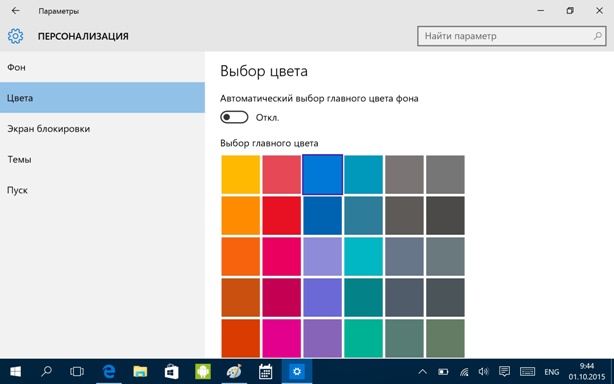
Якщо ви хочете “зафарбувати” все стартове меню, увімкніть опцію Показати колір. Ви також можете вибрати прозорий або непрозорий фон меню Пуск, панелі завдань.
Закріплення і відкріплення живих плиток.
Щоб закріпити програму у вигляді плитки, її необхідно знайти в класичній частині меню Пуск, натиснути правою кнопкою миші і вибрати пункт Закріпити на початковому екрані. Також можна просто перетягнути її до інших іконок, затиснувши ліву кнопку миші.
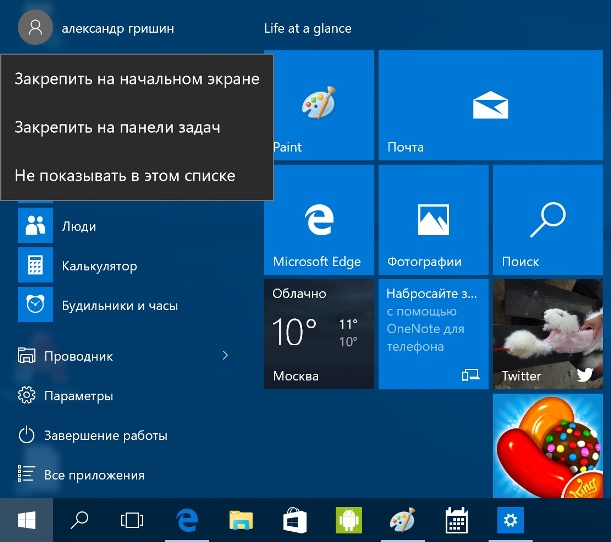
Зміна розміру і переміщення плиток
Щоб змінити розмір плитки в Windows 10, потрібно клацнути по ній правою кнопкою миші і вказати бажаний розмір. Залежно від плитки ви можете вибрати малий розмір, середній, широкий або великий.
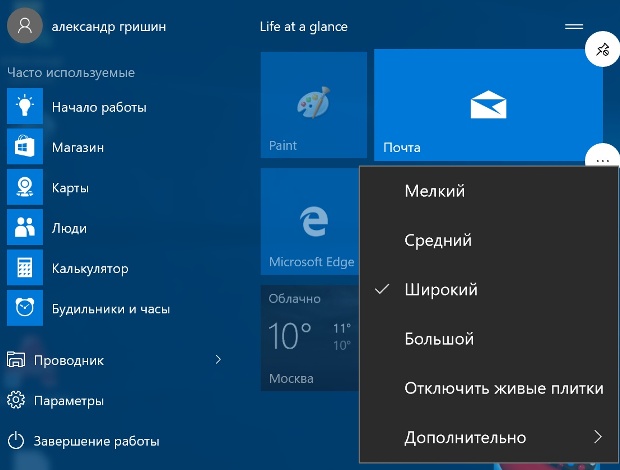
Щоб пересунути плитку, потрібно затиснути її лівою кнопкою миші і перетягнути в потрібну частину робочого столу. Відкріплення плиток відбувається натисканням по ній правою кнопкою миші і вибором відповідного пункту.
Редагування плиткового меню
У Windows 10, як і в Windows 8, можна розділяти плитки за категоріями. Щоб створити нову категорію, утримуйте плитку лівою кнопкою миші і витягніть її з існуючої групи по напряму вгору, поки вона автоматично не перенесеться в новий розділ, їй же створений. Натисніть на область над плиткою, щоб задати назву розділу. Таким же чином можна поміняти назву існуючої категорії.
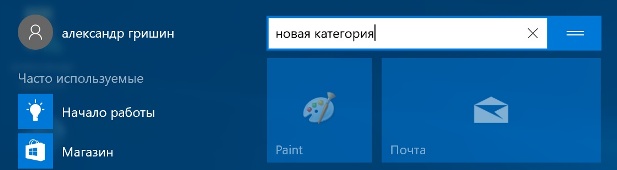
Закріплення елементів в лівій частині меню Пуск
на жаль, закріпити елементи в лівій частині меню Пуск можна, але ви можете вилучити елементи зі списку часто використовуваних. Для цього натисніть правою кнопкою миші і виберіть пункт Не показувати у цьому списку.
Якщо ви знаєте, як ще можна налаштувати меню Пуск в Windows 10 і надати йому індивідуальності, поділіться своїм досвідом в коментарях до статті і c учасниками нашої групи VK. (2260)



